Número del artículo: 000122958
So lösen Sie unter Windows die Ereignisprotokollfehlermeldung: 1079 1079
Resumen: Dieser Artikel enthält Informationen zum Lösen des "Windows Fehlermeldungen, der Ereignisprotokolldienst ist nicht verfügbar. Überprüfen Sie, ob der Dienst ausgeführt wird." und "Windows konnte den Windows Ereignisprotokolldienst auf dem lokalen Computer nicht starten." ...
Contenido del artículo
Síntomas
Windows Ereignisprotokoll-Fehlermeldungen
Windows Event Viewer möglicherweise die Fehlermeldung "Ereignisprotokolldienst ist nicht verfügbar" angezeigt. Überprüfen Sie, ob der Dienst ausgeführt wird.
Das Starten des Windows-Ereignisprotokolldiensts zeigt die Fehlermeldung "Windows konnte den Windows-Ereignisprotokolldienst auf dem lokalen Computer nicht starten. Fehler 1079: Das für diesen Service angegebene Konto unterscheidet sich von dem Konto für andere Services, die im gleichen Prozess ausgeführt werden. 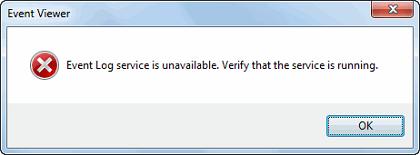
Abbildung 1: Ereignis, Protokoll, Service, 1079, nicht verfügbar Überprüfen Sie, ob der Dienst ausgeführt wird. 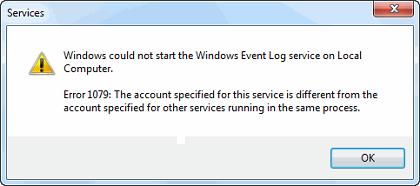
Abbildung 2: Windows konnte den Windows Ereignisprotokolldienst auf dem lokalen Computer nicht starten. Error 1079,
Causa
Dann wird eine Änderung an Ihrer Windows Registrierung benötigt, um das Problem zu beheben. Wenn Sie den Registrierung-Wert ObjectName in der Windows Registrierung ändern, können Sie den Dienststartfehler 1079 beheben, wenn Sie den Anmeldekontonamen für diesen Service ändern. Anschließend kann der Windows Ereignisprotokolldienst erneut gestartet werden.

Resolución
Ändern der Registrierung und starten Windows Ereignisprotokolldiensts
So beheben Sie diese Fehlermeldungen:
- Klicken Sie in der Taskleiste auf die Schaltfläche Start und geben Sie in das Suchfeld regedit ein.
- Klicken Sie auf Regedit oben unter Programme.
- Der Registrierungs-Editor wird geöffnet. Navigieren Sie zu folgendem Schlüssel: HKEY_LOCAL_MACHINE\SYSTEM\CurrentControlSet\Services\W32Time
- Überprüfen Sie, ob der Ordner EventLog hervorgehoben ist. Doppelklicken Sie im rechten Fensterbereich auf ObjectName.
- Geben Sie unter WertdatenFolgendes ein: NT-AUTHORITY\LocalService und klicken Sie auf OK.
- Schließen Sie den Registrierungs-Editor und starten Sie das System neu.
- Suchen Sie nach Regedit über die Charms-Leiste.
- Klicken Sie zum Öffnen auf Regedit.
- Der Registrierungs-Editor wird geöffnet. Navigieren Sie zu folgendem Pfad: HKEY_LOCAL_MACHINE\SYSTEM\CurrentControlSet\Services\W32Time
- Überprüfen Sie, ob der Ordner eventlog hervorgehoben ist. Doppelklicken Sie im rechten Fensterbereich auf ObjectName.
- Geben Sie unter WertdatenFolgendes ein: NT-AUTHORITY\LocalService und klicken Sie auf OK.
- Schließen Sie den Registrierungs-Editor und starten Sie das System neu.
Nachdem das System neu gestartet wurde, wird das Problem mit der Windows Ereignisprotokoll Wartung behoben und Sie können die Windows Event Viewer öffnen. Wenn die Fehlermeldung jedoch nach der Implementierung der Registrierungsänderung fortgesetzt wird, versuchen Sie erneut, den Windows-Ereignisprotokolldienst manuell zu starten.
Gehen Sie folgendermaßen vor, um den Windows Ereignisprotokolldienst manuell zu starten:
Windows 7
- Klicken Sie in der Taskleiste auf die Schaltfläche Start und suchen Sie nach Services.msc.
- Klicken Sie auf Dienste oben unter Programme.
- Das Fenster Dienste wird angezeigt. Blättern Sie in der Liste, um den Windows Ereignisprotokolldienst zu suchen, und markieren Sie ihn, indem Sie auf den Namen klicken.
- Klicken Sie mit der rechten Maustaste und wählen Sie im Kontextmenü "Start" aus. Der Status ändert sich und Sie können das Fenster Dienste schließen.
- Öffnen Sie die Charms-Leiste und suchen Sie nach Services.msc.
- Klicken Sie auf Dienste zum Öffnen.
- Das Fenster Dienste wird angezeigt. Blättern Sie in der Liste, um den Windows Ereignisprotokolldienst zu suchen, und markieren Sie ihn, indem Sie auf den Namen klicken.
- Klicken Sie mit der rechten Maustaste und wählen Sie im Kontextmenü "Start" aus. Der Status ändert sich und Sie können das Fenster Dienste schließen.
Propiedades del artículo
Fecha de la última publicación
05 mar 2021
Versión
4
Tipo de artículo
Solution